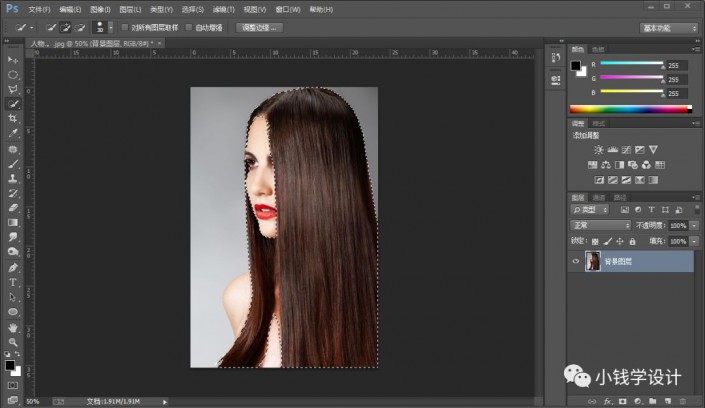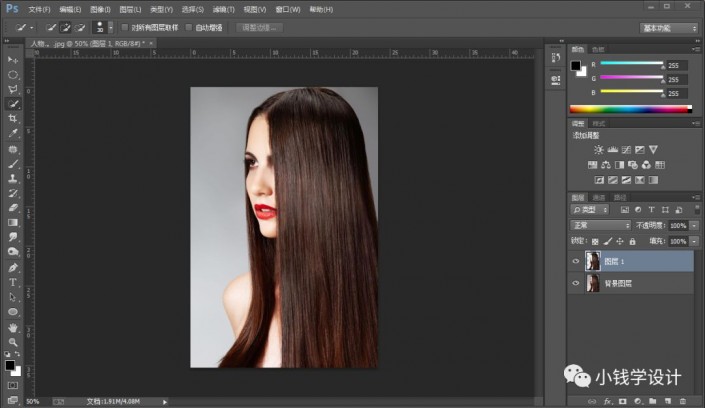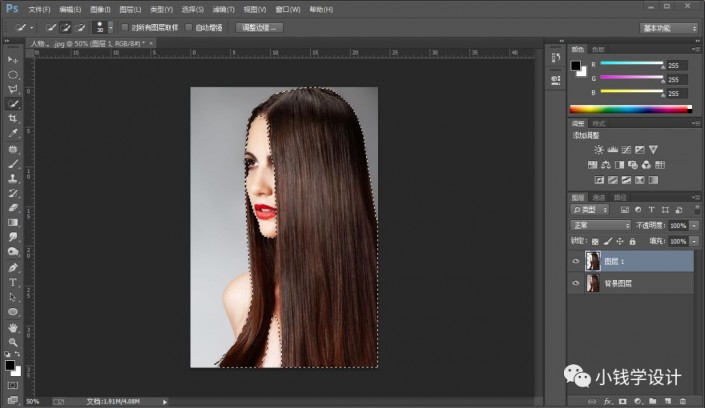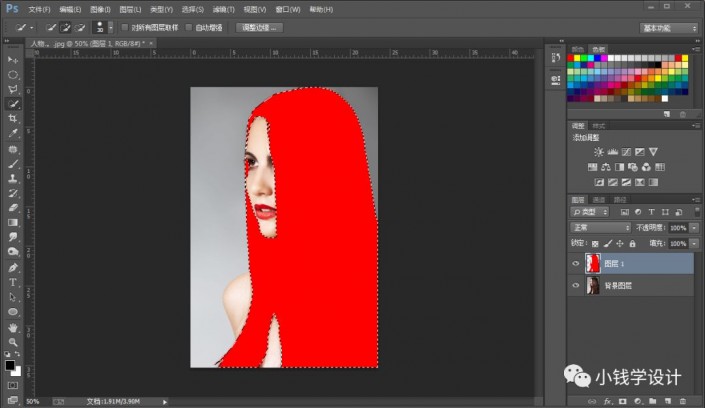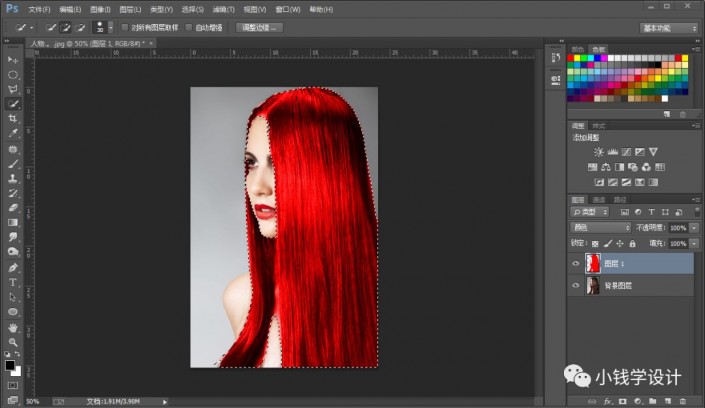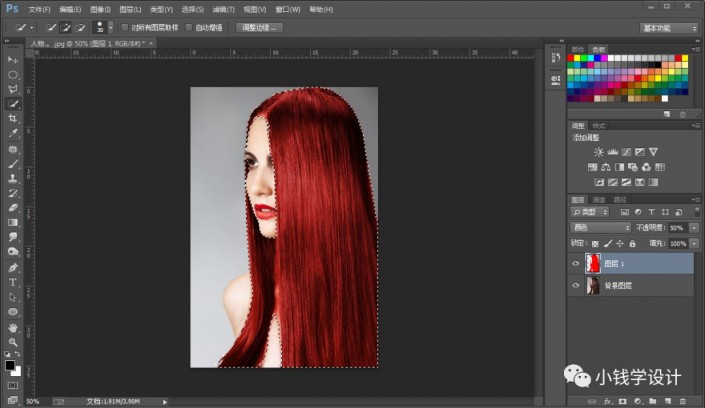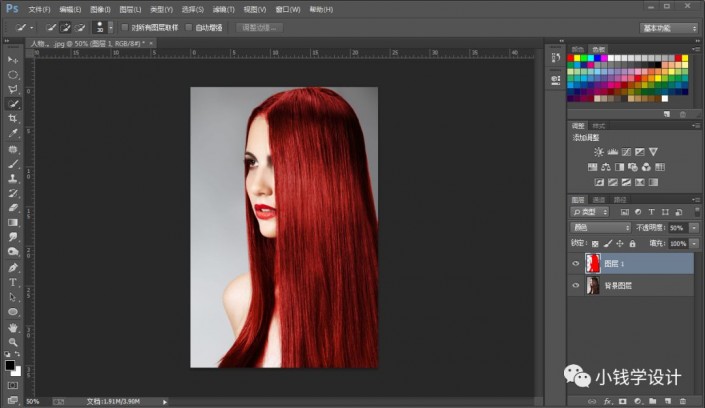头发颜色,简单的步骤给头发换颜色
来源:公众号
作者:极微设计
学习:1933人次
有的同学喜欢把自己的头发染成各种颜色,觉得这样会洋气些,但是染发很伤害发质,而且也不知道自己染了是什么样子,这个时候我们可以通过PS来进行制作, 这样自己知道哪款发色更适合自己,而不用去理发店染发不满意后后悔,这就是学习PS的好处之一,可以事先看一下自己染发后的照片,再决定染哪种颜色,一起来通过教程学习一下吧。
效果图:

原图:

操作步骤:
第一步:
打开PS,按Ctrl+O将需要制作更换颜色头发的人物的背景图层放入
第二步:
按W使用快速选择工具,将人物的头发部分选取出来;接着按Ctrl+J复制拷贝一下头发部分的选区,就得到“图层 1 ”图层
第三步:
按住Ctrl同时单击“图层 1”的图层缩览图,显示出图层 1 头发部分的选区,按Shift+F5填充你喜欢的颜色(比如:红色)
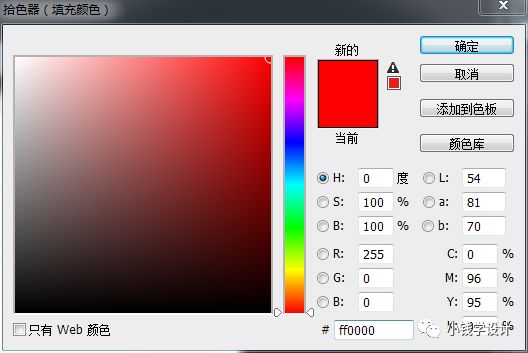
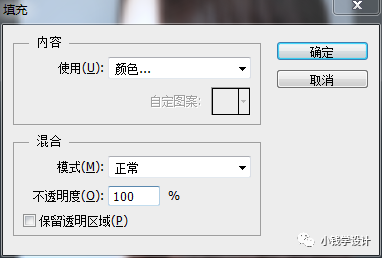
第四步:
在“图层 1 ”,把混合更改模式改成“颜色”,把不透明度调整降低到合适的效果(比如:50%);接着按Ctrl+D取消选择,即可完成。
最终效果:

是不是比较简单呢?这样既可以知道适合那种颜色,又可以学会PS技术,一起来学习一下吧。
学习 · 提示
相关教程
关注大神微博加入>>
网友求助,请回答!
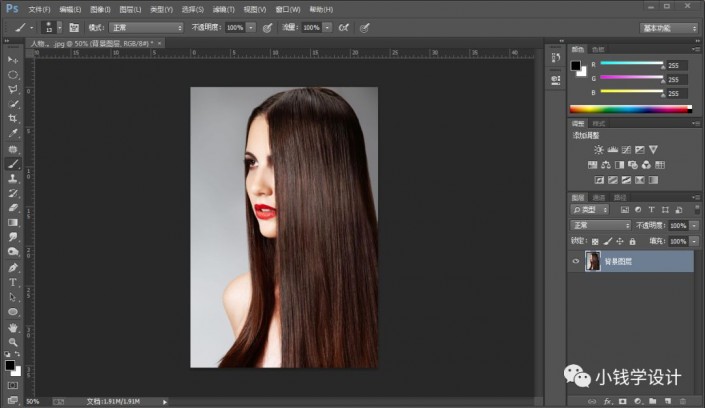 新手学PS请到:www.16xx8.com
新手学PS请到:www.16xx8.com